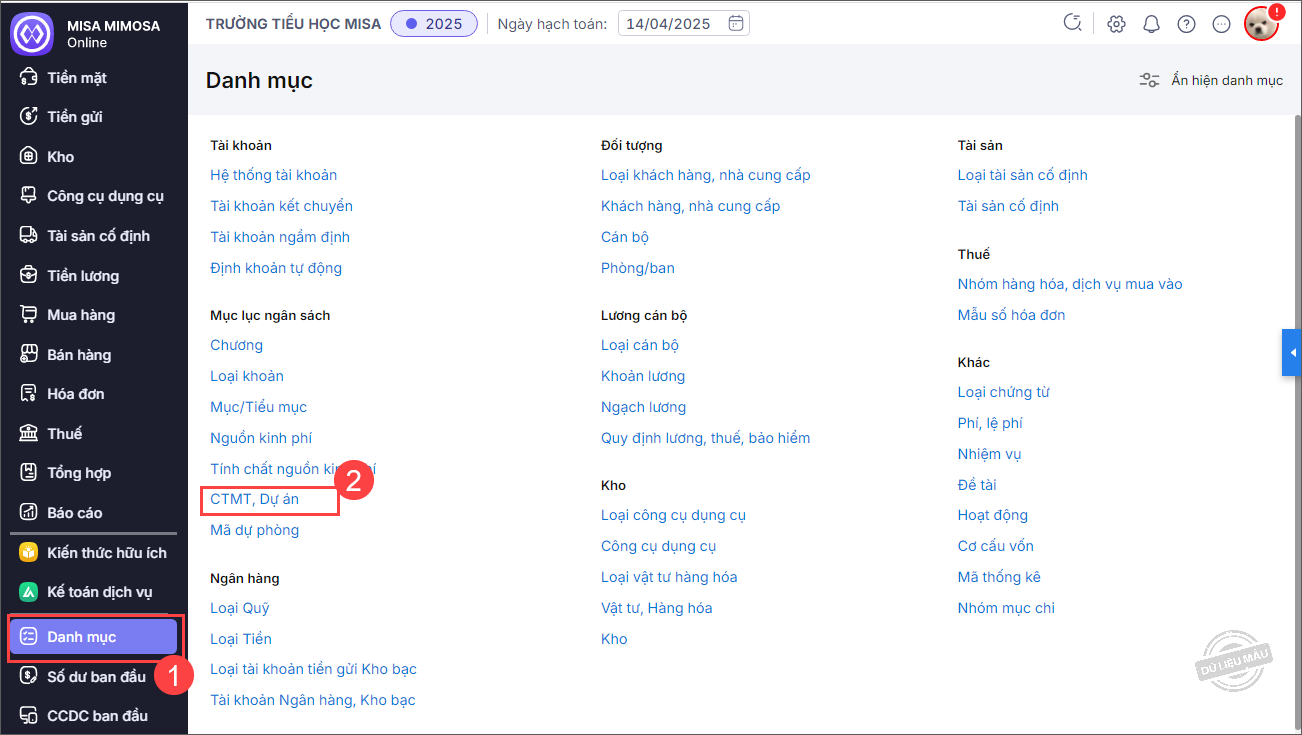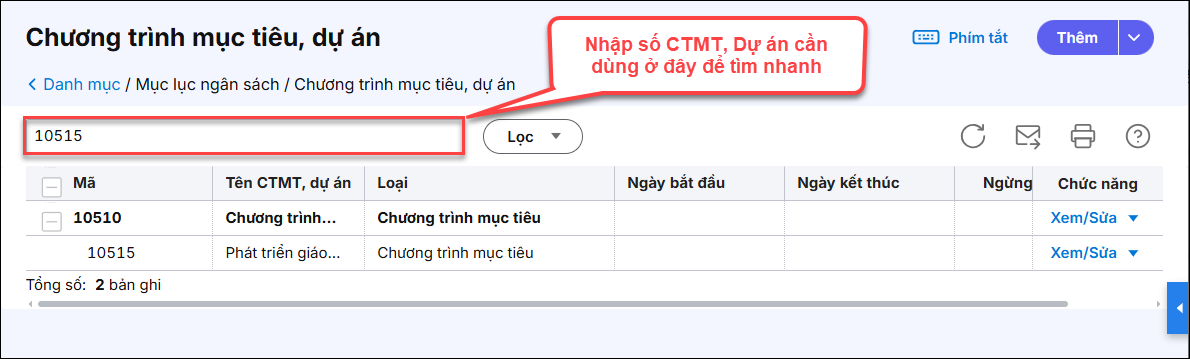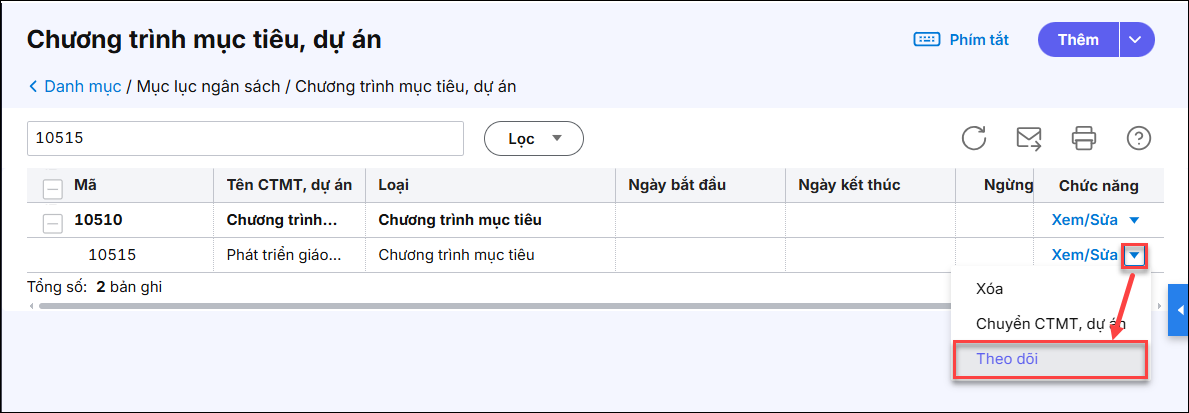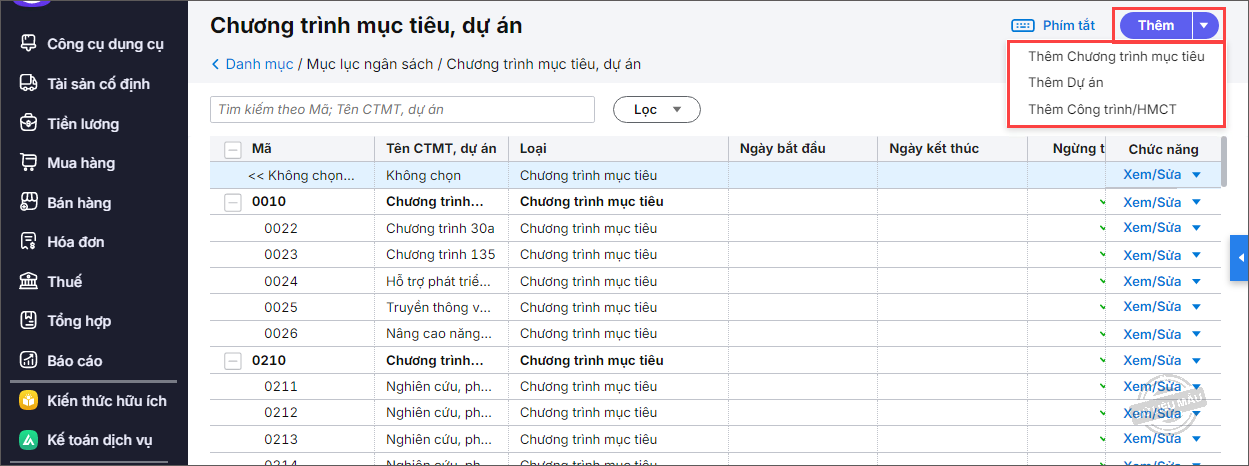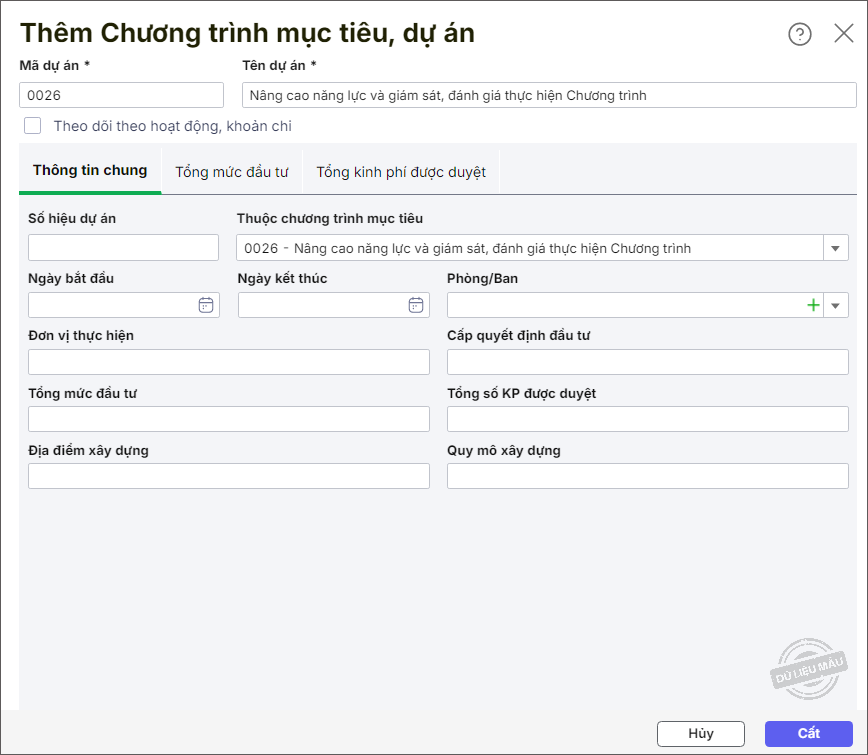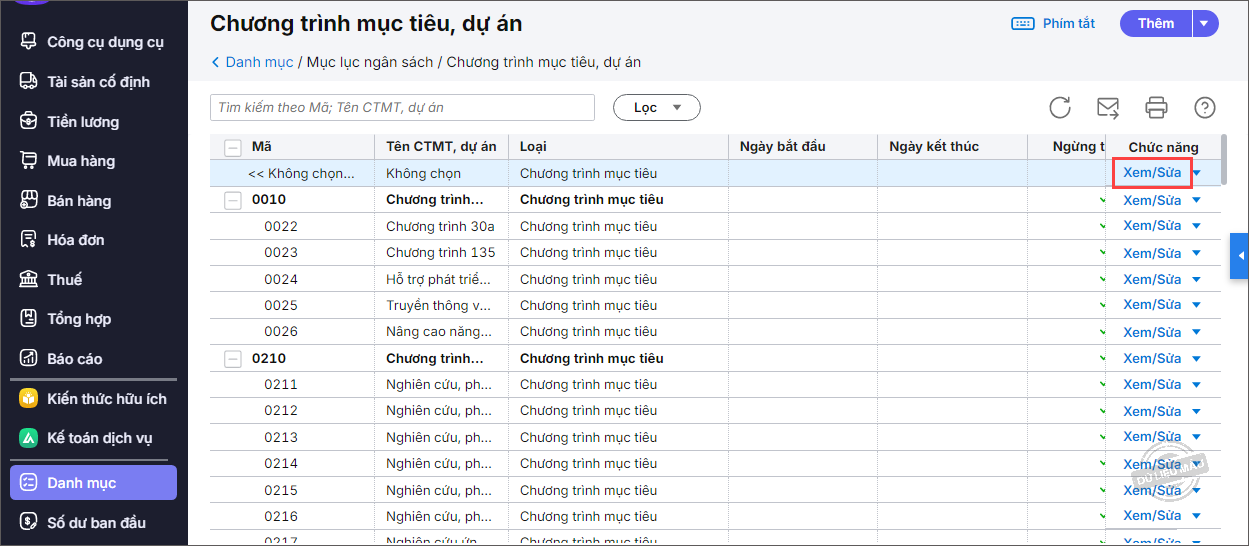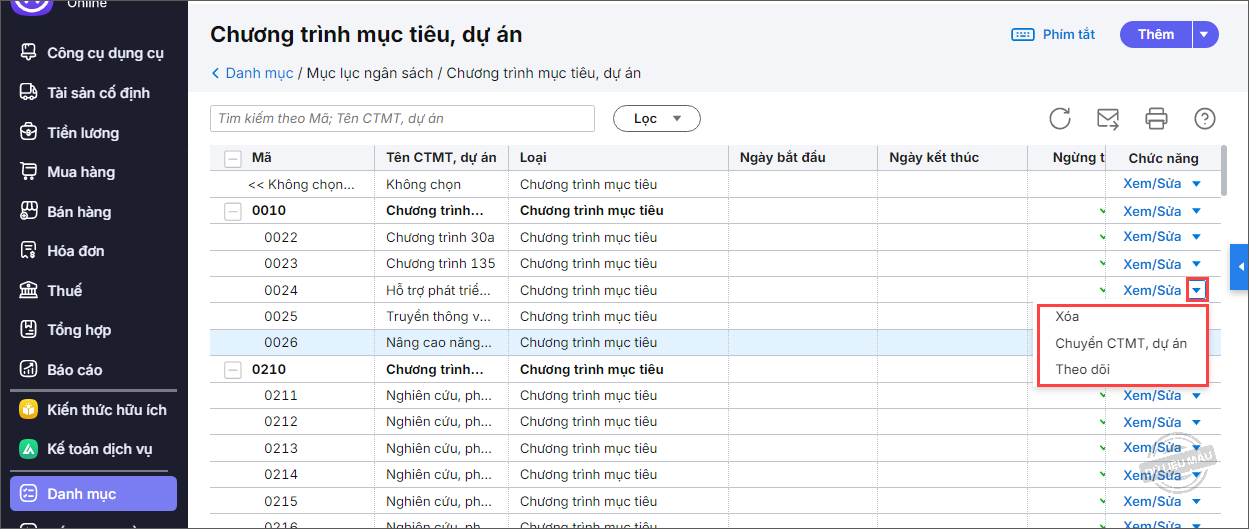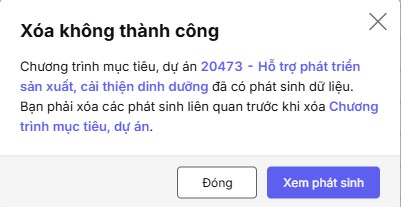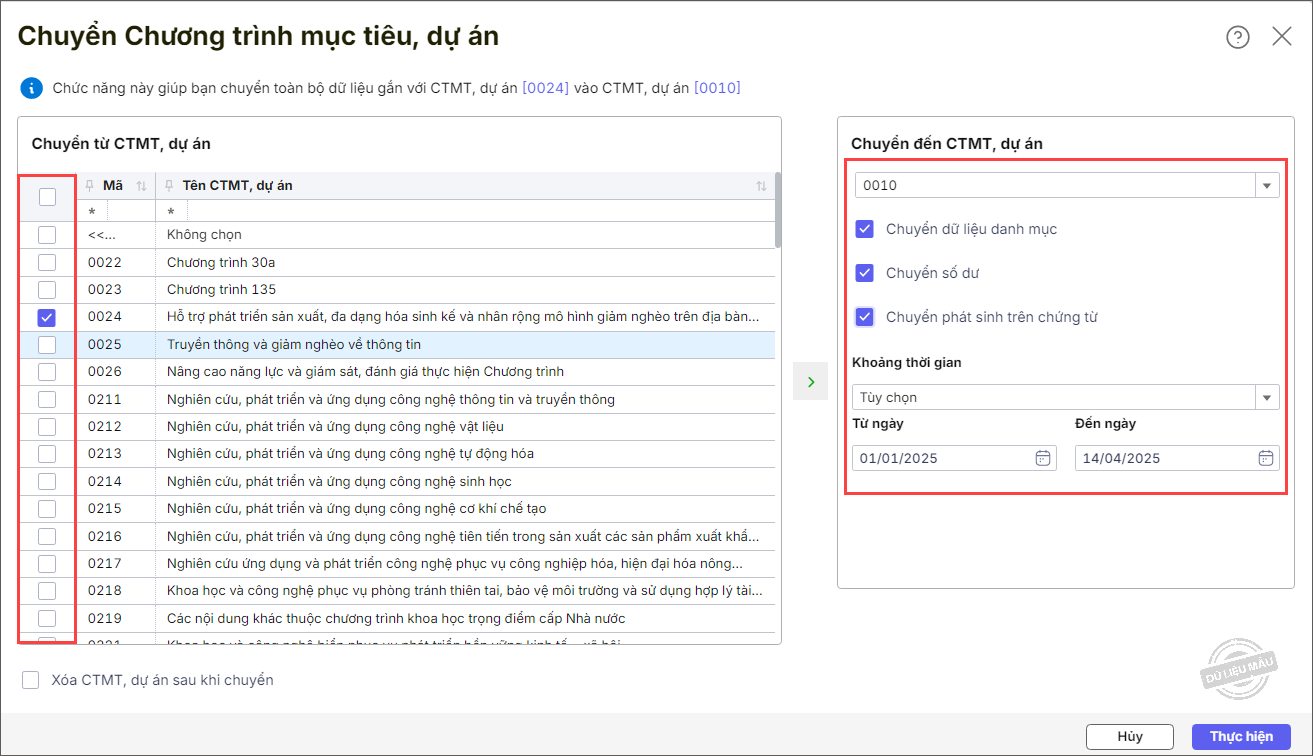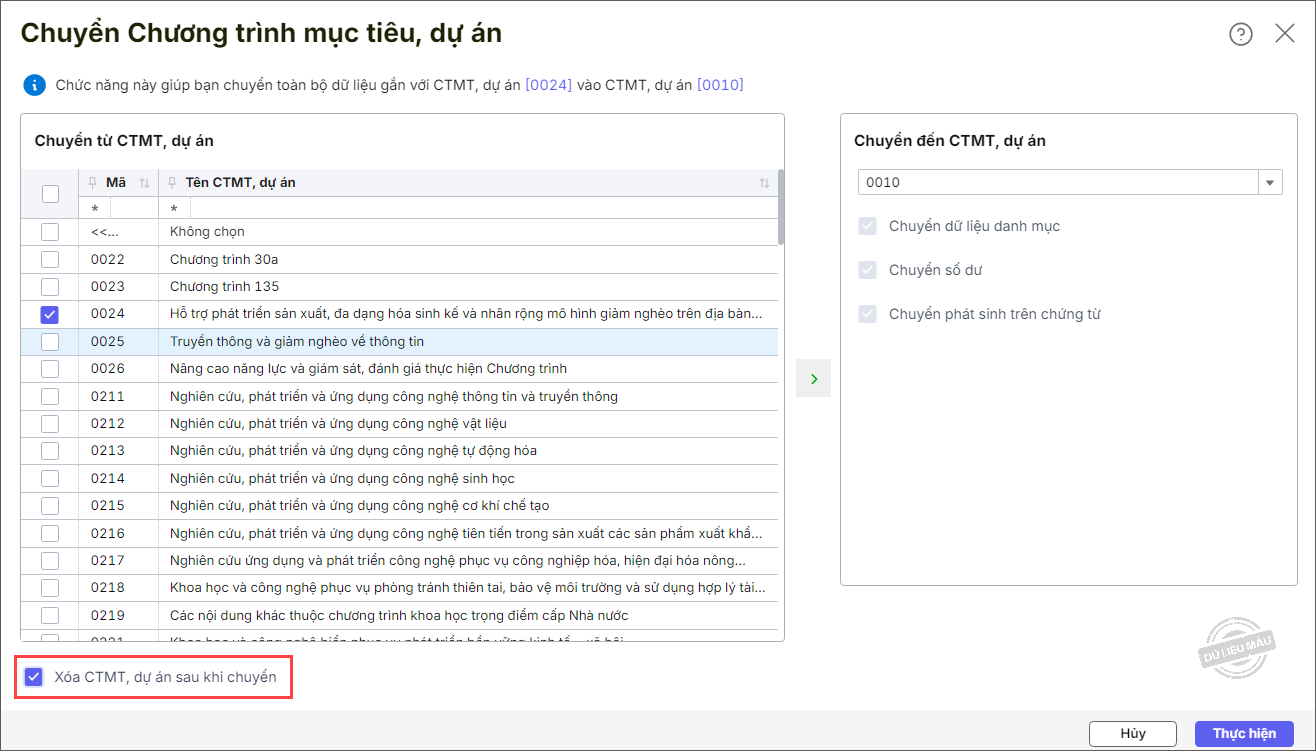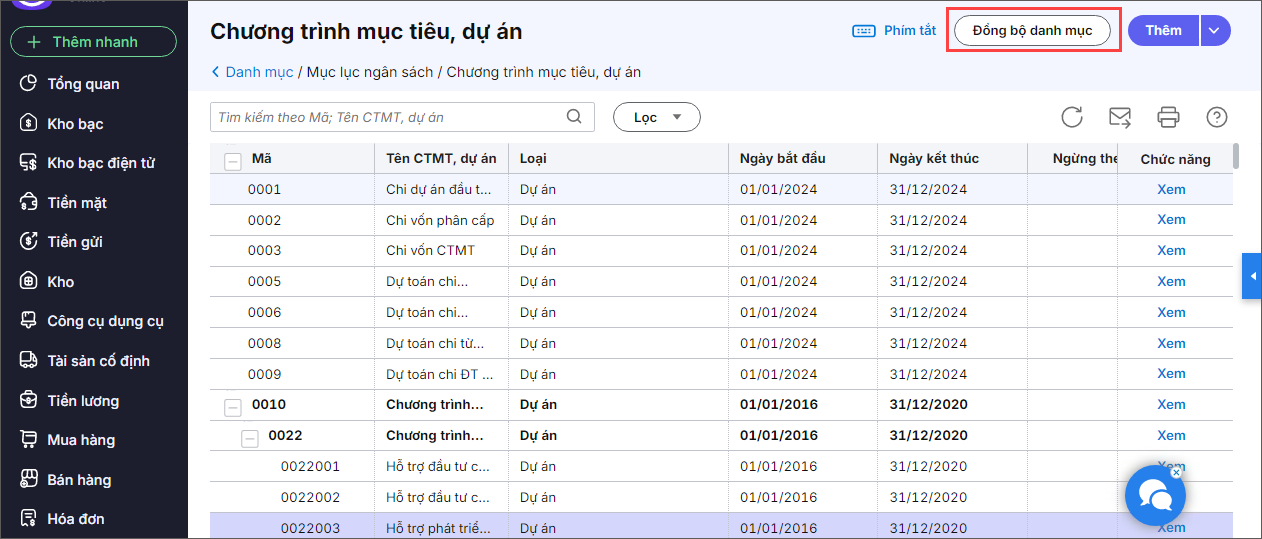1. Tổng quan
- Bài viết hướng dẫn cách quản lý danh mục Chương trình mục tiêu (CTMT), dự án trên phần mềm, bao gồm thiết lập hiển thị danh mục, thêm mới, sửa, xóa, ngừng theo dõi CTMT/dự án, chuyển dữ liệu giữa các CTMT, dự án và lấy danh mục CTMT, dự án từ phần mềm MISA Bumas.
- Phần mềm đã thiết lập sẵn danh mục CTMT, dự án theo hướng dẫn Bộ Tài Chính, đồng thời cho phép điều chỉnh, bổ sung để phù hợp với đặc thù của từng đơn vị.
2. Lưu ý tích hiển thị theo dõi CTMT, DA
Khi nhập liệu không thấy cột CTMT, dự án để chọn bạn thực hiện theo hướng dẫn sau để hiển thị lại.
Bước 1: Chọn biểu tượng Bánh răng ⚙ (góc trên bên phải)\Thiết lập\Tùy chọn.
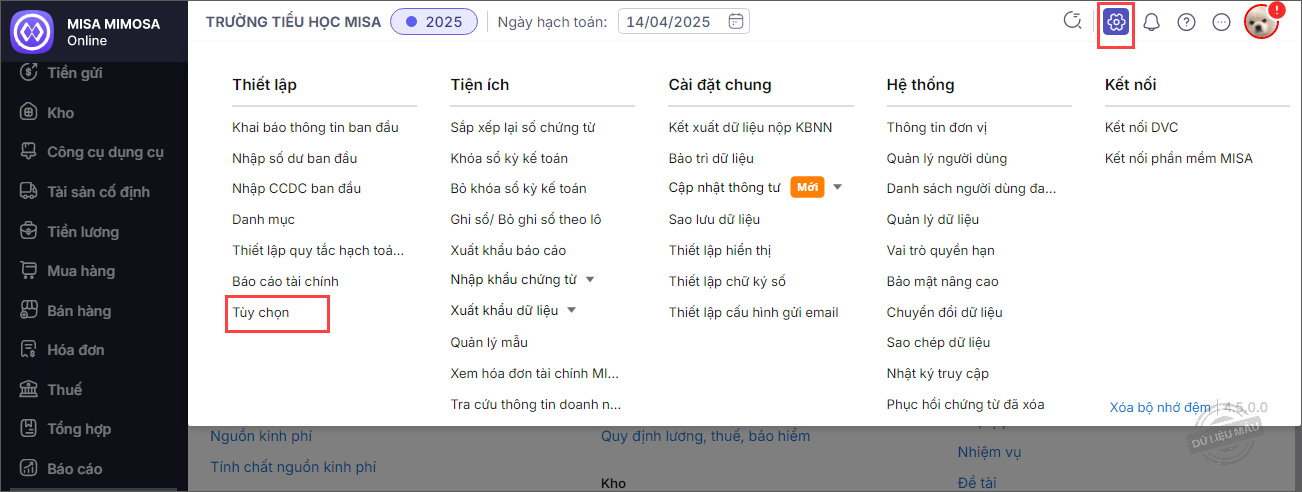
Bước 2: Chọn Nghiệp vụ\Nghiệp vụ khác.
Bước 3: Nhấn Sửa và thực hiện thao tác sau:
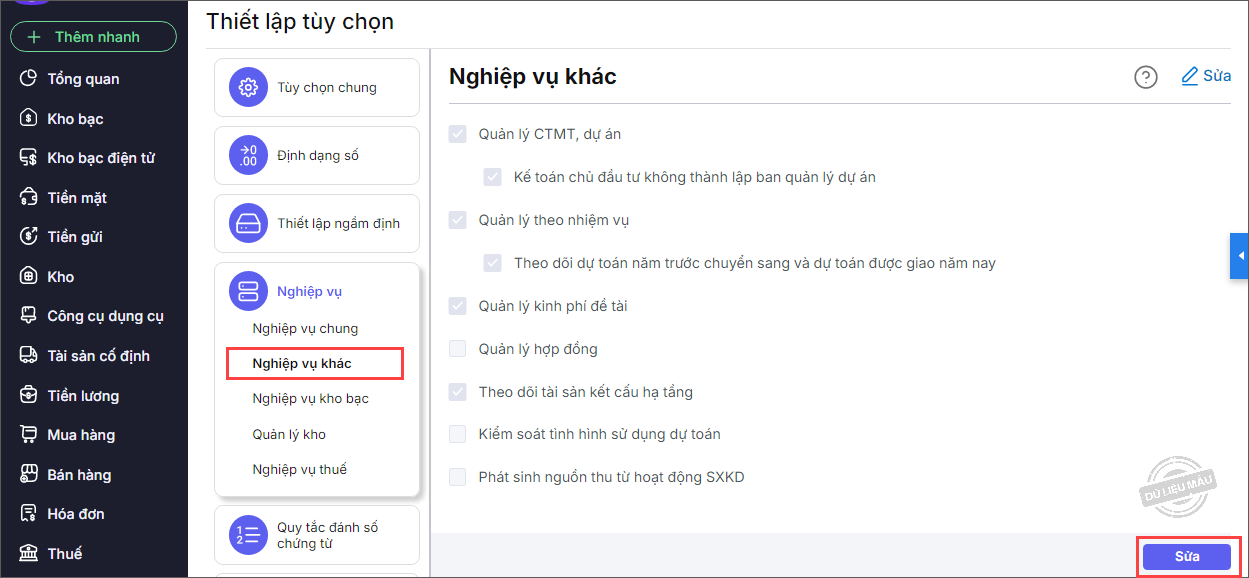
- Tích chọn Quản lý CTMT, dự án: hiển thị danh mục CTMT, dự án.
- Tích chọn Kế toán chủ đầu tư không thành lập ban quản lý dự án: hiển thị cả danh mục công trình và hạng mục công trình.
- Nhấn Cất.
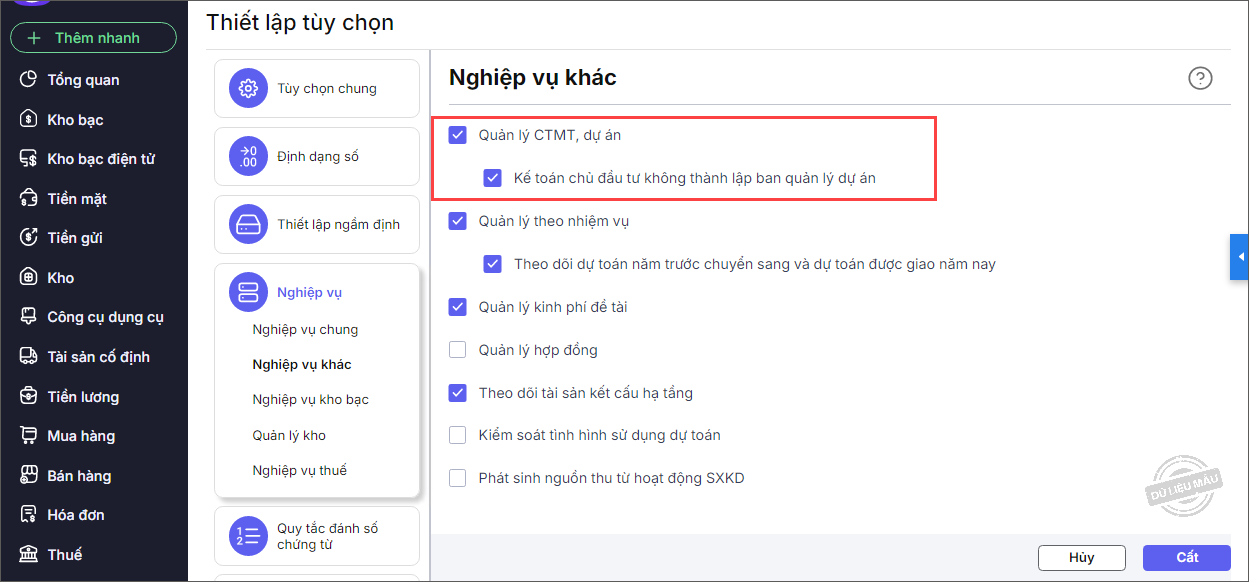
3. Các bước thực hiện
Có 2 cách để quản lý danh mục CTMT, dự án: